오늘은 qr코드 만드는 방법을 알아보도록 하겠습니다. 어렵지 않으니 천천히 따라오시면 됩니다.

목차
qr코드란
qr코드는 Quick Response Code의 약자로 흑백 격자무늬 패턴의 2차원 바코드입니다. 일반 바코드는 1차원적으로 숫자나 문자 정보를 저장할 수 있는 반면 qr코드는 2차원 형태로 사진, 동영상, 지도 등 보다 다양한 정보를 담아낼 수 있습니다. 생산이나 물류, 광고, 마케팅 등 다양한 분야에서 활용할 수 있습니다.
qr코드 만들기
qr코드 만드는 방법에 대해서 알아보겠습니다. qr코드는 pc와 모바일에서 모두 만들 수 있습니다. 만드는 방법은 똑같습니다. 저는 모바일로 만든 화면을 보여드리겠습니다. 쉽게 만들 수 있으니 편하신 방법으로 만들어보시기 바랍니다.

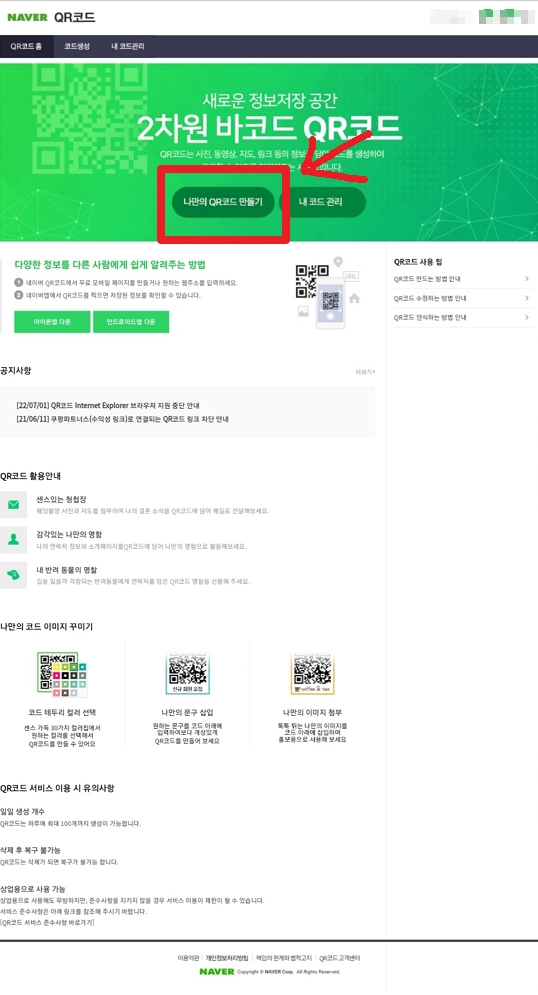
검색창에 [네이버 qr코드]를 입력해 해당 페이지로 들어온 다음 [나만의 QR코드 만들기]를 클릭합니다.
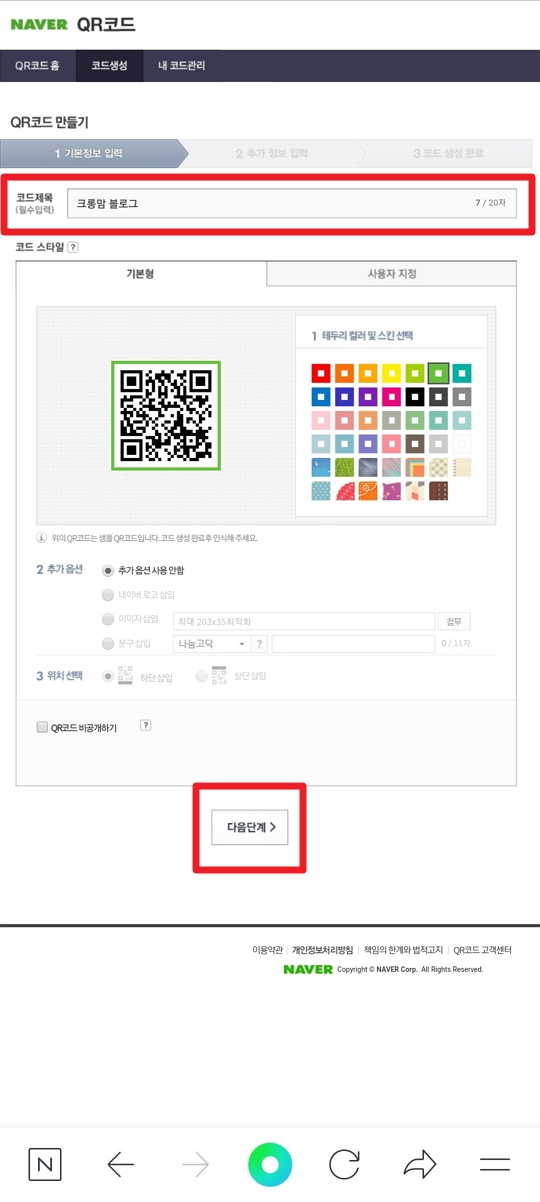
1단계는 기본정보 입력입니다. 코드 제목은 필수 입력이고 스타일은 원하실 경우 변경할 수 있습니다. 저는 '크롱맘 블로그'라고 코드 제목을 입력했습니다.
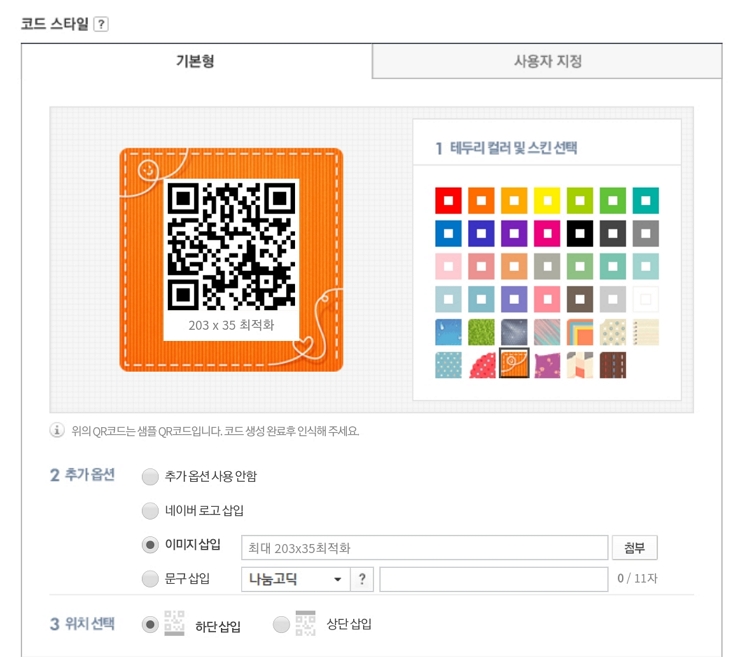

코드 스타일은 원하실 경우 예쁘게 꾸며주시면 됩니다. 테두리 색깔이나 스킨을 선택할 수 있습니다.
또한 qr코드 위나 아래에 네이버 로고나 이미지, 문구를 삽입해서 만들 수 있습니다. 저는 마음에 드는 스킨을 적용한 다음 qr코드 아래에 '크롱맘 블로그'라는 문구를 넣어주었습니다.
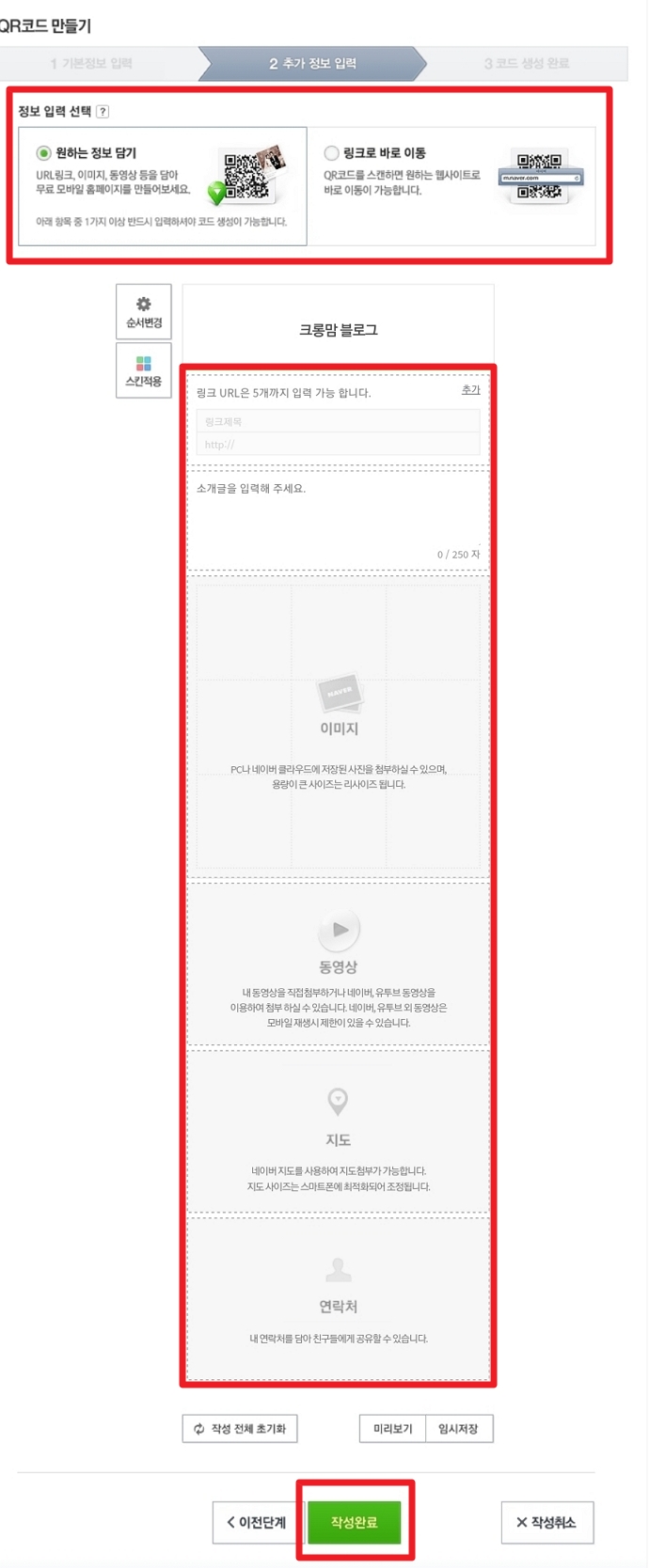
2단계에서는 추가정보를 입력해 줍니다. qr코드에 원하는 정보를 담을 수도 있고 링크로 바로 이동시킬 수도 있습니다.
원하는 정보를 담을 때는 홈페이지나 블로그 URL, 이미지, 동영상, 지도, 연락처 등을 담을 수 있는데요. URL은 최대 5개까지 담을 수 있습니다.

저는 제 블로그 링크 하나를 넣고 qr코드를 만들어보겠습니다. 원하는 정보를 모두 담으셨으면 맨 아래에 있는 [작성완료] 버튼을 클릭해 주세요.


qr코드가 완성되었습니다. 완성된 qr코드는 인쇄/저장/내보내기 할 수 있습니다. [코드 저장]은 원하는 확장자와 사이즈를 선택해서 저장할 수 있고 [코드 내보내기]는 메일이나 블로그로 코드를 보낼 수 있습니다.

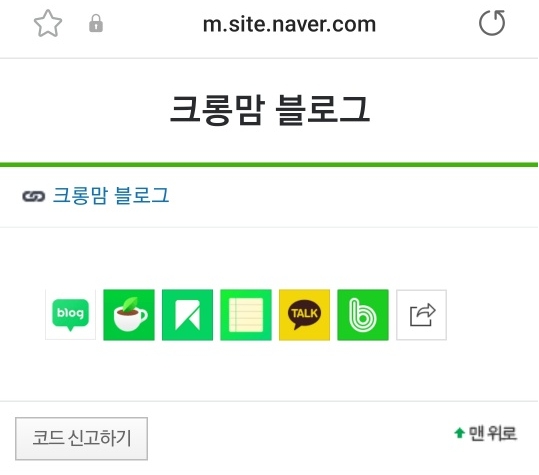
저는 제가 만든 qr코드를 저장한 다음 스캔해 보았습니다. 그러면 위와 같이 아까 저장했던 정보가 있는 페이지로 이동하는 것을 확인할 수 있습니다. qr코드는 하루 최대 100개까지 만들 수 있으며 삭제하면 복구할 수 없습니다.
정보를 수정하고 싶을 때는 [내 코드 관리]에서 수정할 수 있습니다. [내 코드 통계]에서는 방문트렌드(조회수, 방문자수)와 방문자 분포(성별, 연령별), 시간대별 조회수를 확인할 수 있습니다.
지금까지 qr코드 만드는 방법을 알아봤습니다. qr코드 만드셔서 유용하게 사용해보시기 바랍니다.
관련된 다른 글 보러가기
qr코드 스캔 하는 방법
오늘은 qr코드 스캔하는 방법을 알아보겠습니다. qr코드는 흑백 격자무늬 패턴 모양으로 바코드를 인식하면 해당 코드에 저장된 동영상, 지도, 링크 등의 정보를 볼 수 있습니다. 목차 1. 카메라
myu.agnes22.com
'일상 정보' 카테고리의 다른 글
| 왜 검은 토끼해 일까? 계묘년(癸卯年) 뜻 알아보기 (0) | 2023.01.07 |
|---|---|
| 토끼 관련 사자성어 10개 (0) | 2023.01.07 |
| QR코드 스캔 하는 방법 (0) | 2022.12.27 |
| 전입신고 인터넷 신청하기 (0) | 2022.12.26 |
| 고향사랑기부제 이색 답례품 살펴보기 (0) | 2022.12.24 |




